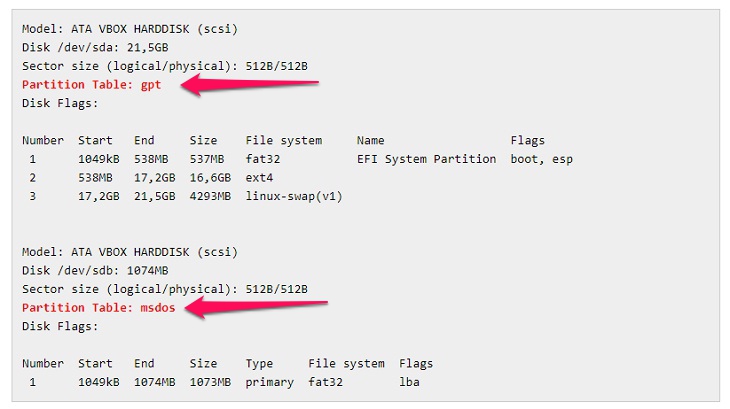1. Chuẩn MBR và GPT trên ổ cứng là gì?
MBR và GPT được xem là 2 tiêu chuẩn định dạng phổ biến trên ổ cứng hiện nay. Điểm khác biệt cơ bản giữa hai định dạng này là về cách thức nhập xuất dữ liệu, sắp xếp và phân vùng ổ đĩa.
MBR, viết tắt cụm từ Master Boot Record, được đưa vào sử dụng vào cuối năm 1983. Loại ổ cứng định dạng MBR có một số đặc điểm sau:
- Hỗ trợ tất cả các hệ điều hành Windows hiện nay (Windows 10, 8, 7,…), đặc biệt hoạt động tốt trên cả 2 nền tảng Windows 32 bit và 64 bit.
- Hỗ trợ dung lượng ổ cứng tối đa 2 TB.
- Hỗ trợ tạo tối đa 4 phân vùng chính (chia 4 ổ đĩa).
MBR (Master Boot Record) là khu vực khởi động đặc biệt chứa Boot loader, đây là một chương trình chứa toàn bộ thông tin về quá trình khởi động hệ thống. Vì thế trong một số trường hợp MBR bị lỗi sẽ khiến máy tính người dùng không thể khởi động lên với mã lỗi Miss MBR.
Ưu điểm: Hoạt động tốt trên tất cả các nền tảng Windows hiện nay, đồng nghĩa với việc tương thích nhiều dòng máy tính mới và kể cả đời cũ và mới
Nhược điểm:
- Dữ liệu MBR được lưu duy nhất trên 1 phân vùng nhất định, vì thế dễ bị lỗi và không có khả năng khôi phục.
- Hỗ trợ tối đa 4 phân vùng chính. Nếu bạn muốn chia ổ cứng ra thành nhiều phân vùng, thì phải tạo phân vùng kiểu Logical (Extended Partition – phân vùng mở rộng), nhưng cách này lại bị hạn chế vài tính năng (như không thể boot, không thể cài Win,…)

GPT là viết tắt của GUID Partition Table. Đây là một chuẩn mới, đang dần thay thế chuẩn MBR, một số đặc điểm của chuẩn GPT trên ổ cứng là:
- Chỉ hỗ trợ chạy trên nền tảng Windows 64-bit (không hỗ trợ Windows 32 bit).
- Hỗ trợ ổ cứng với dung lượng lên đến 256 TB
- Hỗ trợ tới 128 phân vùng chính.
Ưu điểm:
- Dễ dàng khôi phục dữ liệu nếu có sự cố, vì định dạng GPT cho phép lưu trữ dữ liệu khởi động ở nhiều vị trí trên ổ cứng.
- Có cơ chế tự động phát hiện và khắc phục lỗi (CRC32) từ một vị trí khác trên ổ cứng.
- Hỗ trợ đến 128 phân vùng chính, với kích thước phân vùng cực lớn (lên đến 256 TB).
- Sử dụng trên nhiều hệ điều hành: Windows, Linux,… kể cả MAC OS X của Apple.
Nhược điểm: Chỉ hỗ trợ trên Windows 64-bit.
2. Sự khác nhau giữa MBR và GPT :
Ổ đĩa MBR hay GPT đều có thể là loại ổ cơ bản hoặc ổ động. So với ổ đĩa MBR, ổ đĩa GPT hoạt động tốt hơn ở các khía cạnh sau:
– GPT hỗ trợ các ổ đĩa có dung lượng lớn hơn 2TB trong khi MBR thì không.
– Kiểu phân vùng ổ đĩa GPT hỗ trợ các volume có dung lượng lên đến 18 exabyte và tới 128 phân vùng trên mỗi ổ đĩa, trong khi kiểu phân vùng ổ đĩa MBR chỉ hỗ trợ các volume có dung lượng lên đến 2 terabyte và tối đa 4 phân vùng chính trên mỗi ổ đĩa (hoặc 3 phân vùng chính, một phân vùng mở rộng và ổ đĩa logic không giới hạn).
– Ổ đĩa GPT cung cấp độ tin cậy cao hơn, nhờ khả năng bảo vệ sao chép và kiểm tra dự phòng theo chu kỳ (CRC) của bảng phân vùng. Không giống như các ổ đĩa được phân vùng MBR, dữ liệu quan trọng đối với hoạt động của nền tảng được đặt trong những phân vùng thay vì các sector không được phân vùng hoặc ẩn.
– Ổ đĩa được phân vùng GPT có các bảng phân vùng chính và dự phòng để cải thiện tính toàn vẹn của cấu trúc dữ liệu phân vùng.
Thông thường, MBR và BIOS (MBR + BIOS), GPT và UEFI (GPT + UEFI) đi đôi với nhau. Điều này là bắt buộc đối với một số hệ điều hành (ví dụ: Windows), nhưng lại là tùy chọn đối với những hệ điều hành khác (ví dụ: Linux). Khi chuyển đổi ổ đĩa hệ thống sang ổ GPT, hãy đảm bảo rằng bo mạch chủ của máy tính hỗ trợ chế độ khởi động UEFI.
3. Cách kiểm tra ổ cứng chuẩn MBR và GPT
Có thể nói chuẩn GPT có nhiều ưu điểm hơn và đang dần thay thế cho chuẩn MBR. Tuy nhiên, MBR lại có khả năng tương thích cao hơn so với GPT trong một số trường hợp.
Nếu máy tính bạn đang chạy hệ điều hành Windows, có thể dùng 1 trong 2 cách sau để kiểm tra chuẩn ổ cứng như sau:
Cách 1: Sử dụng diskpart
Bước 1: Nhấn tổ hợp phím Windows (phím có biểu tượng hình cửa sổ) + R để mở hộp thoại RUN > Sau đó nhập vào lệnh cmd và Enter để truy cập,
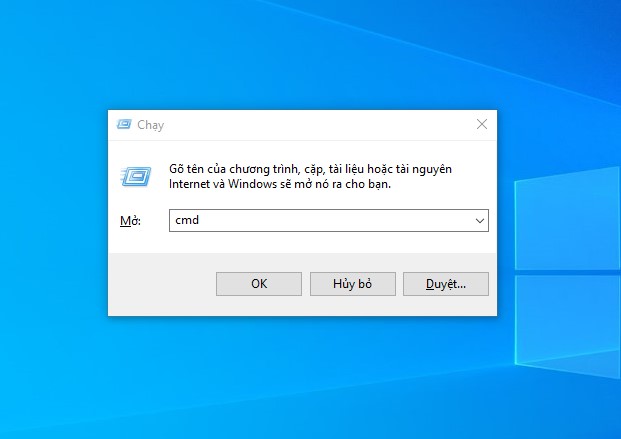
Bước 2: Nhập tiếp lệnh diskpart, nhấn Enter, rồi nhập thêm lệnh list disk và nhấn tiếp Enter.

Bước 3: Nếu bạn nhìn thấy cột GPT có đánh dấu sao (*) thì ổ cứng của bạn có định dạng GPT. Nếu không có thì ổ cứng của bạn có thể ở định dạng MBR.
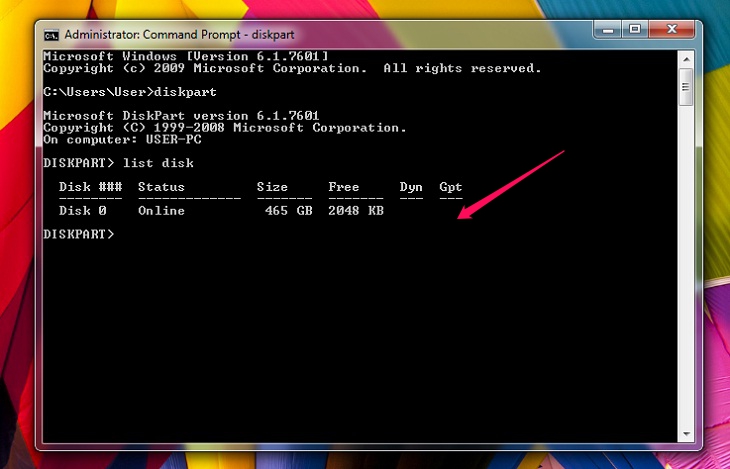
Cách 2: Sử dụng Disk Management
Bước 1: Nhấn phím Windows (phím cửa sổ trên bàn phím) > Nhập và chọn vào diskmgmt.
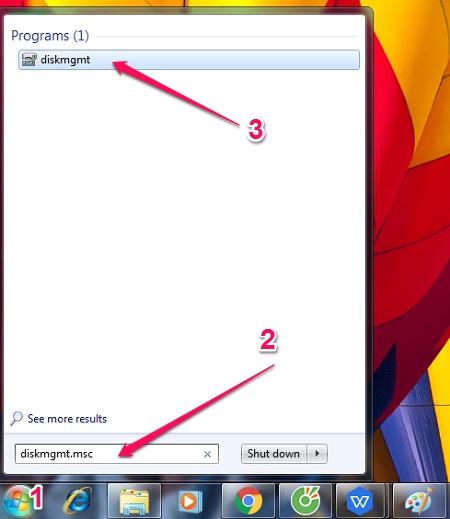
Bước 2: Nhấp chuột phải vào ổ cứng (mà bạn muốn kiểm tra) và chọn Properties
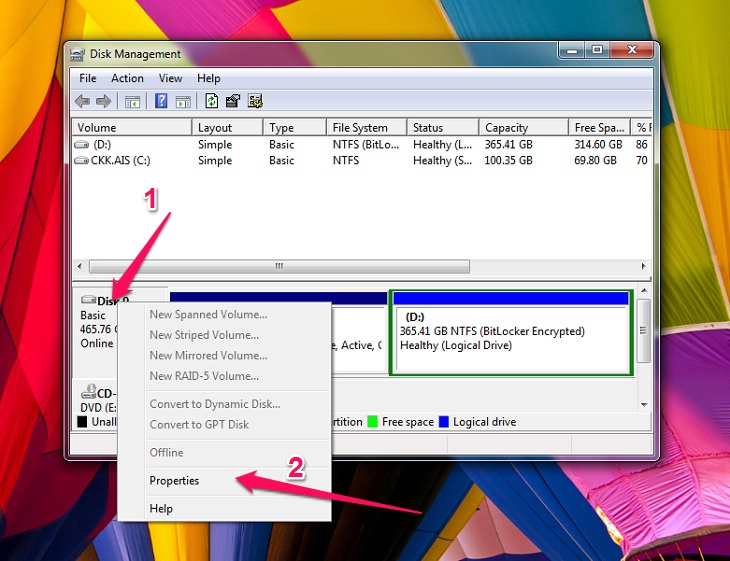
Bước 3: Chuyển sang Volumes, nhìn vào mục Partition style bạn sẽ biết ổ cứng mình đang chuẩn gì, như hình dưới là chuẩn MBR.
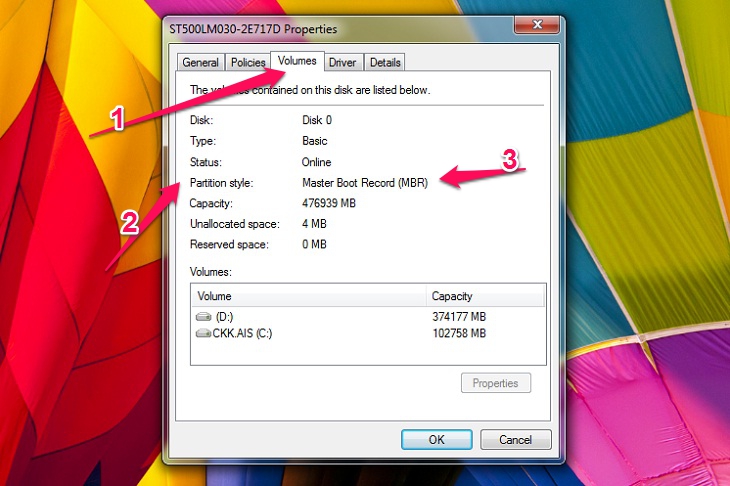
Hệ điều hành Linux
Đối với máy tính chạy hệ điều hành Linux (Ubuntu, Linux Mint, Debian…), bạn có thể lệnh parted, rồi nhập sudo parted -1
Xuất hiện khung như hình dưới, nếu giá trị của Partition Table là msdos, nghĩa là máy tính bạn đang dùng ổ cứng chuẩn MBR. Còn xuất hiện giá trị gpt thì máy tính đang ở chuẩn GPT.